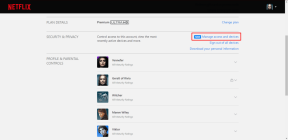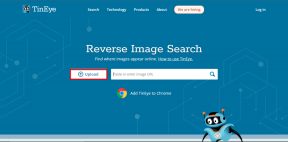Las 9 mejores formas de solucionar el problema de que el iPhone no recibe llamadas
Miscelánea / / November 29, 2021
El iPhone de Apple tiene un hardware maravilloso. Pero no importa lo bueno que sea, si el dispositivo deja de recibir llamadas, no sirve para nada más que un pisapapeles. Cuando tu iPhone deja de recibir llamadas y sus amigos y familiares se quejan del comportamiento en los mensajes, puede haber ocasiones en las que su iPhone deje de recibir llamadas.

Hay varias razones detrás del comportamiento. El problema puede surgir desde el modo avión hasta la configuración de No molestar o problemas de red en su teléfono. Antes de ir corriendo a la tienda Apple más cercana, siga los pasos a continuación para solucionar el problema de la llamada usted mismo.
En esta publicación, hablaremos sobre las nueve mejores formas de solucionar el problema de que el iPhone no recibe llamadas. Siga los pasos a continuación y conserve un segundo teléfono o el teléfono de alguien para verificar la funcionalidad de llamadas en su iPhone.
También en Guiding Tech
1. Quitar y reinstalar la tarjeta SIM
Una actualización reciente de iOS podría haber dañado el sistema de la tarjeta SIM de su teléfono y eso podría haber provocado problemas con las funciones de llamada del teléfono o la interrupción de las llamadas. Para solucionar este problema, reinstalar la tarjeta SIM puede ayudar. Además de actualizar el sistema de la tarjeta SIM, también descarta la posibilidad de que la tarjeta SIM esté suelta, lo que provoca que las llamadas telefónicas no se reciban.
Este ajuste también corrige otros fallos relacionados con la red en el teléfono y, por lo tanto, debe considerarse una de las primeras soluciones posibles para probar. Antes de retirar la tarjeta SIM, apague el teléfono por completo.
2. Activar / desactivar el modo avión
El iPhone que no recibe llamadas puede deberse a una falla en la configuración de red. Normalmente, la palanca de avión en su dispositivo debería solucionar el problema.

Abra la aplicación Configuración en su iPhone y active el modo Avión. Espere cinco segundos y apague el modo Avión. Ahora verifique si su oPhone comenzó a recibir llamadas o no.
3. Desactivar No molestar
¿Usted o su pequeño han encendido accidentalmente el Modo No molestar en iPhone? En tales casos, no podrá recibir ninguna notificación ni llamadas de los demás. Puede deslizar el dedo hacia abajo desde la esquina superior derecha y desactivar el modo No molestar. La mayoría de las personas habilitan la opción en reuniones o funciones silenciosas y luego se olvidan de apagarla.

4. Verificar números bloqueados
Si ha tenido previamente bloqueado cualquier número en iPhone, entonces no podrán comunicarse con usted a través de una llamada. Tienes que asegurarte. que el número de teléfono del destinatario no se agrega a la lista de bloqueo del iPhone. Siga los pasos a continuación para borrar la lista de bloqueo en su iPhone.
Paso 1: Abra la aplicación Configuración en su iPhone.
Paso 2: Desplácese hacia abajo hasta el menú Teléfono.
Paso 3: Seleccione Contactos bloqueados. En el siguiente menú, deslice hacia la izquierda en el número de teléfono móvil y desbloquee el contacto.

También en Guiding Tech
5. Desactivar el silencio de llamadas desconocidas
iOS ofrece una herramienta útil para silenciar a personas desconocidas en el iPhone. Si ha habilitado la opción en el teléfono, el sistema silenciará automáticamente los números desconocidos en el teléfono. Debes deshabilitar la opción.

Abra la aplicación Configuración en el iPhone y navegue hasta Teléfono> Silenciar llamada desconocida y desactive la opción.
6. Desactivar No molestar mientras se conduce
¿Tiene problemas con las llamadas mientras conduce? Debe desactivar la opción que activa el modo DND mientras conduce o usa CarPlay. Abra Configuración> No molestar> No molestar mientras conduce> seleccione manualmente. También puede desactivar Activar con la opción CarPlay.

A partir de ahora, iOS no habilitará automáticamente DND cuando el iPhone se conecte al Bluetooth del automóvil.
7. Reiniciar configuración de la red
Los problemas relacionados con la red que no se pudieron resolver con los ajustes iniciales a menudo requieren un restablecimiento de la red. Tenga en cuenta que, al restablecer la configuración de red, se eliminan todas las configuraciones de red actuales y luego se restauran los valores de red predeterminados. Se eliminarán todas las redes Wi-Fi y las conexiones Bluetooth guardadas.
Abra la aplicación Configuración en el iPhone y vaya a General> Restablecer> Restablecer configuración de red. Ingrese su contraseña para. autenticación y listo.

Su iPhone se reiniciará automáticamente cuando finalice el reinicio y luego se cargará con los valores de red predeterminados. Ahora verifique si las llamadas de iPhone caen realizando una llamada de prueba.
8. Restablecer todos los ajustes
Como sugiere su nombre, esta opción restablece todas las configuraciones en su iPhone. Borrará todas sus configuraciones personalizadas, incluidas las anulaciones automáticas de la reciente actualización de iOS que causó algunos conflictos en las funciones celulares de su iPhone.

Abra la aplicación Configuración en el iPhone y vaya a General> Restablecer> Restablecer todas las configuraciones. Confirme su acción agregando un código de acceso e iOS restablecerá todas las configuraciones en el iPhone.
También en Guiding Tech
9. Actualizar iPhone
El problema del iPhone que no recibe llamadas puede deberse a un reciente compilación con errores lanzada por Apple. La empresa suele enviar rápidamente arreglos con actualizaciones OTA. Para descargar la última actualización, vaya a Configuración> General> Actualización de software e instale la última actualización de iOS.

Resolver problema de llamada en iPhone
Con los trucos anteriores, puede solucionar fácilmente los problemas de llamadas en el iPhone. Si aún no funciona, no tiene otra opción que visitar la tienda Apple más cercana. No olvide realizar una copia de seguridad completa del iPhone antes de entregar el teléfono para su reparación. ¿Qué truco te solucionó el problema? Habla en la sección de comentarios a continuación.
A continuación: ¿Tiene problemas con iCloud que no realiza copias de seguridad de las fotos en el iPhone? Lea la publicación a continuación para solucionar el problema.